Syntax:
Schnitt OPTION… [DATEI]…Der OPTION-Wert muss für den 'cut'-Befehl verwendet werden und der FILE-Name ist optional. Wenn Sie den Dateinamen im Befehl weglassen, werden Daten aus der Standardeingabe übernommen. Aber wenn Sie den OPTION-Wert im Cut-Befehl weglassen, wird der Fehler generiert.
Optionen:
| Options-Tag | Beschreibung |
| -b oder -byte=LIST | Wählen Sie die jeweiligen Bytes aus. |
| -c oder -character=LIST | Wählen Sie die jeweiligen Charaktere aus. |
| -d oder -delimiter=DELIM | Wählen Sie den DELIM-Wert als Trennzeichen. Standardmäßig ist das Trennzeichen TAB. |
| -f oder -fields=LIST | Wählen Sie die jeweiligen Felder aus |
| -ergänzen | Zur Ergänzung der Ausgabe verwenden |
| -s oder -nur-getrennt | Lassen Sie die Zeilen weg, die kein Trennzeichen enthalten. |
| -Ausgabe-Trennzeichen=STRING | Verwenden Sie den STRING-Wert als Ausgabebegrenzer. |
| -z oder -null-terminiert | Verwenden Sie NULL als Zeilentrennzeichen. |
Beispiel-1: Nach Bytes geschnitten
Der folgende Cut-Befehl schneidet die Standard-Eingabedaten basierend auf den definierten Bytes. Hier sind 3,4,5 und 6 als Bytes definiert. Die Ausgabe wird basierend auf der Standardeingabe generiert. Drücken Sie STRG+D, um den Befehl zu verlassen.
$ Schnitt -b 3,4,5,6Ausgabe:
Hier ist die Eingabe "Ich mag Programmieren" und die Ausgabe ist "wie" basierend auf den genannten Bytes.

Erstellen Sie eine Textdatei mit dem Namen „Produktliste.TXT” mit folgendem Inhalt zum Anwenden des 'cut'-Befehls. Verwenden Sie TAB, um die Felder des Dateiinhalts zu trennen.
ID Name Preis01 Stift 2
02 Bleistift 1.5
03 Radiergummi $1
Führen Sie den folgenden Befehl aus, um nur die Produkt-ID abzurufen. Hier werden Bytes als Bereich angegeben, '1-2', um die Daten abzuschneiden.
$ Schnitt -b 1-2 < productlist.txtAusgabe:

Beispiel-2: Nach Zeichen geschnitten
Sie können die gleiche Ausgabe mit der Option -c generieren, die in den vorherigen Beispielen gezeigt wird. Es gibt also keinen besonderen Unterschied zwischen der Ausgabe der Optionen -b und -c des Befehls cut. Führen Sie den folgenden Befehl aus, um die Verwendung der Option -c anzuzeigen. Hier wird 4- als Optionswert verwendet, der von Position 4 auf alle verbleibenden Zeichen jeder Zeile schneidet. Sie können auch das negative Vorzeichen vor dem Wert wie -4 verwenden, dann wird vom Anfang auf 4 Positionen geschnitten.
$ cut -c 4- Produktliste.TXTAusgabe:
Die ersten drei Zeichen werden in der Ausgabe weggelassen.

Beispiel-3: Durch Trennzeichen und Felder ausschneiden
Erstellen Sie eine CSV-Datei mit dem Namen 'Studenten.csv' mit dem folgenden Inhalt, um die Verwendung von Trennzeichen zu zeigen.
1001,Jonathan,CSE,3.741002, Michael, EEE, 3.99
1003, Asraful Haque, BBA, 3.85
1004,Momotaj Khan,Englisch,3.20
Führen Sie den folgenden Befehl aus, um den Namen des Schülers und den CGPA von der Studenten.csv Datei. Je nach Dateiinhalt sind die 2nd und die 4das Felder enthalten den Studentennamen und CGPA. In diesem Befehl werden also zwei Optionen verwendet, um die Ausgabe anzuzeigen. Eines ist das Trennzeichen, -d, das hier ',' ist, und ein anderes ist die Feldoption -f.
$ cut -d ',' -f 2,4 Schüler.csvAusgabe:

Wenn Sie zwei oder mehr aufeinanderfolgende Spalten von Tabellendaten oder CSV-Dateien drucken möchten, können Sie die Felder als Bereich definieren. Der Bereich des Feldwerts wird im folgenden Befehl verwendet. Hier werden alle Felder von 2 bis 4 als Ausgabe gedruckt.
$ cut -d ',' -f 2-4 Schüler.csvAusgabe:

Beispiel 4: Durch Komplement abschneiden
-Komplement-Option wird verwendet, um die entgegengesetzte Ausgabe des Befehls zu erzeugen. Im folgenden Befehl wird die Produktliste.txt-Datei verwendet, die beim ersten Beispiel erstellt wird. Hier schneidet die Option -f die 1st field und --complement Option drucken alle anderen Felder der Datei durch Weglassen der 1st Feld.
$ Katze Produktliste.TXT$ cut --complement -f 1 Produktliste.TXT
Ausgabe:
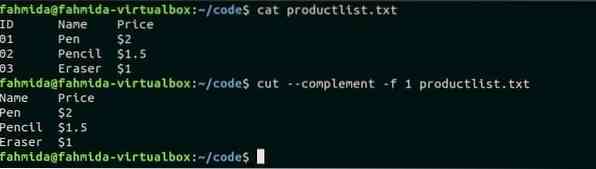
Beispiel 5: Durch Ausgabetrennzeichen abschneiden
Diese Option wird verwendet, um eine Ausgabe unter Verwendung eines bestimmten Trennzeichens zu generieren. Das zuvor erstellte Studenten.csv Datei wird im folgenden Befehl verwendet. ',' ist das Standardtrennzeichen jeder CSV-Datei. Der folgende Befehl verwendet ':' als Ausgabebegrenzungswert.
$ Katzenschüler.csv$ cut -d "," -f 1-3 Schüler.csv --output-delimiter=":"
Ausgabe:
Nach der Ausführung des Befehls wird das Eingabetrennzeichen ',' durch das Ausgabetrennzeichen ':' ersetzt und die ersten drei Felder werden durch Trennen von ':' gedruckt.
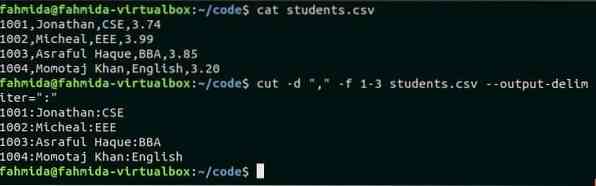
Beispiel-6: Verwenden des Befehls Schneiden mit Pipe
Der Ausschneidebefehl kann Eingaben von jeder Datei oder von der Benutzereingabe annehmen. Der Eingabetext kann jedoch mithilfe der Pipe an den Schneidebefehl gesendet werden. Der folgende Befehl zeigt die Verwendung des Schneidebefehls mit dem Rohr. Hier schneidet echo command den Eingabetext zum cut command und cut command schneidet die Felder 2 und 3 basierend auf dem Trennzeichen.
$ echo "Schnittbefehl testen" | Schnitt -d " " -f 2,3Ausgabe:

Beispiel-7: Ausgabe des Schneidebefehls in einer Datei speichern
Wenn Sie möchten, können Sie die Ausgabe des Schneidebefehls auch in einer beliebigen Textdatei speichern. Der folgende Befehl nimmt den Inhalt der Schüler.csv-Datei als Eingabe, schneiden Sie die 2nd Feld basierend auf dem Trennzeichen und drucken Sie die Ausgabe in einer Textdatei namens 'student_names.TXT'.
$ Katzenschüler.csv$ Katzenschüler.csv | Schnitt -d Katzenschüler.csv | cut -d "," -f 2 > student_name.TXT","
f 2 > student_name.TXT
$ cat student_names.TXT
Ausgabe:
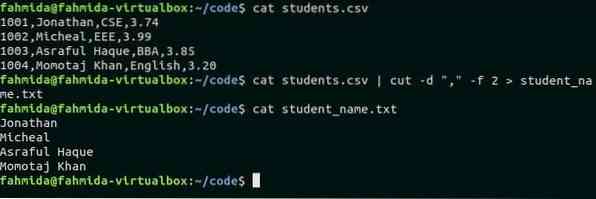
Fazit:
Die gebräuchlichsten Verwendungen des Cut-Befehls werden in diesem Tutorial anhand der obigen Beispiele erklärt. Hoffe, die Verwendung des Cut-Befehls wird den Lesern nach dem Üben der obigen Beispiele entzogen.
 Phenquestions
Phenquestions


